Avigilon H5 Pro Camera Guide d'installation
PDF
Télécharger
Document
Guide d’installation Modèles de caméra IP professionnelle haute définition Avigilon™ H5 Pro : 61C-H5PRO-B, 40C-H5PRO-B, 26C-H5PRO-B, 16C-H5PRO-B et 8C-H5PRO-B Informations de sécurité importantes Le présent manuel fournit des informations sur l’installation et le fonctionnement de ce dispositif, ainsi que les précautions d’usage associées. Une installation incorrecte peut entraîner une défaillance imprévue. Avant d'installer cet équipement, lisez attentivement ce manuel. Veuillez remettre ce manuel au propriétaire de l'équipement s'y référer ultérieurement. Ce symbole d'avertissement indique la présence de tensions dangereuses, à l'intérieur et à l'extérieur du boîtier du produit, susceptibles de générer un risque de choc électrique, de blessure grave, voire de décès, si des précautions appropriées ne sont pas prises. Ce symbole Attention alerte l'utilisateur sur la présence de dangers susceptibles d'infliger aux personnes des blessures mineures à modérées, d'endommager des biens ou le produit lui-même si des précautions appropriées ne sont pas prises. AVERTISSEMENT — Le non-respect des instructions suivantes est susceptible d'entraîner des blessures graves voire le décès. l N’utilisez pas l’équipement à proximité de l’eau. Ne l’exposez pas à des éclaboussures ou des fuites. l Ne placez aucun objet rempli de liquide au-dessus de l'équipement. l N’exposez pas l’équipement à la pluie ou à l’humidité. l l l l Pour une utilisation en intérieur uniquement. Si l'équipement est utilisé en extérieur, un adaptateur ou un boîtier de fixation en extérieur approuvé est obligatoire. Contactez Avigilon pour plus d'informations. L’installation doit être effectuée par du personnel qualifié uniquement et doit être en conformité avec tous les codes locaux. Ce produit est prévu pour une alimentation répertoriée UL « Classe 2 », « LPS » ou « Limited Power Source » avec une sortie nominale de 12 VCC ; 24 VCA, 21 VA minimum ; ou alimentation par Ethernet (PoE+), noté 43-57V ou 18 W minimum. Pour quelque raison que ce soit, ne connectez pas l'équipement directement au secteur. ATTENTION — Le non-respect des instructions suivantes est susceptible d'entraîner des blessures ou d'endommager le dispositif. l l l N'effectuez aucune installation à proximité de sources de chaleur, telles que radiateurs, bouches de chaleur ou poêles. N'exposez pas les câbles du dispositif à des tensions excessives, des charges lourdes ou des pincements. N'ouvrez pas l'équipement, ne le démontez pas. Il ne contient aucune pièce sur laquelle l'utilisateur peut intervenir. ii l Veuillez confier toute intervention sur le dispositif à un personnel qualifié. Une intervention peut se révéler nécessaire lorsque l'équipement est endommagé (par exemple, par le renversement d'un liquide ou la chute d'un objet), lorsqu'il a été exposé à la pluie ou à l'humidité (présence de moisissure), lorsqu'il ne fonctionne pas normalement ou lorsqu'il a chuté. l N'utilisez pas de détergents puissants ou abrasifs lorsque vous nettoyez le corps de l'équipement. l Utilisez uniquement les accessoires recommandés par Avigilon. l l Utilisez uniquement un support de fixation répertorié UL adapté à la surface de fixation et capable de supporter un minimum de 0,5 kg (1,1 lbs) plus le poids de l'objectif rattaché. Évitez de laisser le capteur d'images exposé pendant des durées prolongées. Couvrez toujours le capteur d'images avec un capuchon d'objectif ou de protection contre la poussière. l Ne laissez pas entrer de corps étrangers, poussières ou humidité dans la fixation de l’objectif. l Ne touchez jamais aucun élément en verre présent à l'intérieur de l'objectif. l l N'orientez pas l'objectif directement vers un élément extrêmement brillant, comme le soleil ; vous pourriez endommager le capteur d'images. L'utilisation de commandes, de réglages ou de procédures autres que ceux spécifiés dans le présent document peut entraîner une exposition à des radiations dangereuses. Mentions réglementaires Cet équipement est conforme à la section 15 des règles FCC. Son fonctionnement est sujet aux deux conditions suivantes : (1) Cet équipement ne risque pas de générer d'interférences nuisibles et (2) cet équipement doit accepter toute interférence reçue, y compris celles susceptibles d'induire un fonctionnement indésirable. Cet équipement numérique de Classe B est conforme à la norme canadienne ICES-003. Cet équipement a été testé et déclaré conforme aux limitations relatives à un appareil numérique de classe B, en vertu de la section 15 des règles de la FCC. Ces limitations visent à assurer une protection raisonnable contre les interférences dans une installation résidentielle. Cet équipement génère, utilise et irradie de l’énergie radiofréquence, et risque, s’il n’est pas installé et utilisé conformément aux instructions, de provoquer des interférences nuisibles pour les communications radiophoniques. Toutefois, il n’est pas garanti que des interférences ne se produisent pas dans une installation particulière. Si cet équipement provoque des interférences perturbant la réception radio ou TV — pour s’en rendre compte, allumer et éteindre l’équipement — l’utilisateur est encouragé à rectifier le problème en procédant comme suit : l Réorienter ou repositionner l’antenne de réception. l Augmenter la distance entre l'équipement et le récepteur. l l Brancher l’équipement dans une prise se servant d’un circuit autre que celui dans lequel le récepteur est connecté. Consulter le vendeur ou un technicien de radio/TV si nécessaire. Tout changement ou modification apporté à cet équipement non expressément approuvé par Avigilon Corporation ou des tiers autorisés par Avigilon Corporation pourrait annuler l'autorisation accordée à l'utilisateur d'utiliser cet équipement. iii Informations sur la mise au rebut et le recyclage Lorsque ce produit aura atteint la fin de sa vie utile, veuillez le mettre au rebut conformément aux directives et à la législation locales sur l'environnement. Risque de mise à feu, d'explosion et de brûlures. Ne pas démonter, écraser, exposer à la chaleur au-delà de 100° C (212° F), ni incinérer. Union européenne : Ce symbole signifie que, conformément aux lois et aux réglementations locales, votre produit doit être mis au rebut hors déchets ménagers. Lorsque ce produit aura atteint la fin de sa vie utile, portez-le à un point de collecte désigné par les autorités locales. Certains points de collecte acceptent gratuitement les produits. La collecte et le recyclage séparés de votre produit au moment de la mise au rebut contribuent à conserver les ressources naturelles et garantissent que le produit est recyclé de sorte à protéger la santé humaine et l'environnement. iv Mentions légales © 2020, Avigilon Corporation. Tous droits réservés. AVIGILON, le logo AVIGILON, AVIGILON CONTROL CENTER et ACC sont des marques commerciales de Avigilon Corporation. ONVIF est une marque déposée de Onvif, Inc. Les autres noms ou logos mentionnés dans le présent document sont susceptibles d’être des marques de commerce de leurs détenteurs respectifs. L’absence dans ce document ou ailleurs des symboles ™ et ® auprès de chaque marque n’indique pas une renonciation de propriété de ladite marque. Avigilon Corporation protège ses innovations avec des brevets délivrés aux États-Unis d'Amérique et dans d'autres pays (voir avigilon.com/patents). Sauf mention expresse écrite, aucune licence n'est octroyée visà-vis des droits d'auteurs, de la conception industrielle, de la marque de commerce, du brevet ou d'un autre droit de propriété intellectuelle d'Avigilon Corporation ou de ses concédants. Avis de non-responsabilité Ce document a été compilé et publié en utilisant les spécifications et descriptions de produit disponibles au moment de la publication. Le contenu de ce document et les spécifications des produits présentés ci-après sont sujets à modification sans préavis. Avigilon Corporation se réserve le droit d'apporter des modifications sans avis préalable. Ni Avigilon Corporation ni ses sociétés affiliées ne : (1) garantissent l'exhaustivité ou l'exactitude des informations contenues dans ce document ; (2) sont responsables de votre utilisation des informations. Avigilon Corporation ne saurait être tenue responsable de tout perte ou dommage (y compris de dommages indirects) causés en relation avec les informations contenues aux présentes. Avigilon Corporation avigilon.com H5PRO-A Révision : 1 - FR 20201106 v Table des matières Présentation générale 1 Vue avant 1 Vue arrière 2 Installation 4 Outils et matériel requis 4 Contenu de la boîte de la caméra 4 Étapes d'installation 4 Fixation et orientation des caméras d’analyse vidéo 4 Fixation de l'objectif 4 Fixation de la caméra 6 Branchement des câbles 6 Initialisation d'un nom d'utilisateur et d'un mot de passe de caméra 8 Attribution d'une adresse IP 9 Accès au flux vidéo en direct 9 Orientation et mise au point de la caméra 9 (Facultatif) Configuration du stockage embarqué Pour plus dʼinformations Connexions des câbles 10 10 11 Raccordement de l'alimentation externe 11 Connexion à des périphériques externes 11 Voyant LED d'état de connexion 14 Réinitialisation aux paramètres d’usine par défaut 15 Configuration de l’adresse IP par le biais de la méthode ARP/Ping 16 Nettoyage 17 Capteur d'images 17 Corps 17 Garantie limitée et assistance technique 18 vi Présentation générale Vue avant 1. Fixation de l’objectif Accepte les objectifs EF et EF-S. 2. Bouton de démontage de l’objectif Libère l'objectif fixé sur la caméra. 3. Index de montage EF-S Une marque blanche apposée sur la fixation de l'objectif vous aide à aligner un objectif EF-S sur la caméra. 4. Index de montage EF Une marque rouge apposée sur la fixation de l'objectif vous aide à aligner l'objectif EF sur la caméra. 5. Supports de caméra Fournit des points de fixation pour la caméra. Les fixations acceptent les boulons UNC 20 1/4" répandus sur les trépieds et les supports de fixation. Présentation générale 1 Vue arrière 1. Fentes de carte SD Accepte jusqu'à deux cartes microSD pour le stockage intégré dans la fente (1) ou la fente (2). Installez les cartes microSD de sorte que les contacts métalliques soient orientés vers le bas. 2. Bloc connecteur d'alimentation Accepte un bornier avec une connexion d’alimentation en CC ou CA. L'entrée en CC ne tient pas compte de la polarité. Requis uniquement lorsque la technologie PoE (Power over Ethernet) n'est pas disponible. 3. Indicateur LED de liaison Indique si une connexion est active sur le port Ethernet. 4. Port Ethernet en cuivre Accepte un connecteur RJ-45 pour se connecter à un réseau Gigabit Ethernet 1000BASE-T utilisant un câblage Cat5e ou supérieur. La transmission des données d'images et de la communication avec le serveur s'effectue par cette connexion. Ce port reçoit également l'alimentation en cas de connexion à un réseau à fonctionnalité PoE (Power over Ethernet). 5. Voyant LED d'état de connexion Fournit des informations sur le fonctionnement du dispositif. Pour plus d'informations, voir Voyant LED d'état de connexion en page 14. Vue arrière 2 6. Bloc de connexion E/S Fournit des connexions à des périphériques d'entrée/de sortie externes. 7. Port Ethernet à fibre optique SFP Accepte un module émetteur-récepteur fibre 1000BASE-X SFP compatible avec la spécification SFP MSA pour la connexion à un réseau optique. Ce port optique peut être utilisé à la place du port Ethernet cuivre pour la connexion réseau. Lorsqu'un module SFP est installé, la communication du serveur et la transmission des données d'image se produisent via cette connexion fibre et la communication Ethernet cuivre est désactivée. 8. Connecteur E/S audio Accepte un connecteur de type mini-jack (3,5 mm). Vue arrière 3 Installation Outils et matériel requis l Petit tournevis à lame plate de 2 mm (ou 5/64 pouces) de large ; pour le raccordement de l'alimentation si l'appareil ne dispose pas de connexion PoE (Power over Ethernet). l Fixation de montage, trépied ou boîtier. l Objectif à fixation EF ou EF-S Contenu de la boîte de la caméra Assurez-vous que la boîte contient les éléments suivants : l Caméra IP professionnelle haute définition Avigilon™ l Bornier d’alimentation l Capuchon anti-poussière l Bornier E/S Étapes d'installation Complétez les sections suivantes pour installer le dispositif. Fixation et orientation des caméras d’analyse vidéo Lorsque vous installez une caméra d'analyse vidéo Avigilon, suivez les recommandations d'installation et d'orientation fournies afin d'optimiser la capacité d'analyse de la caméra : l La caméra doit être installée à une hauteur de 274 cm. l Elle doit être orientée vers le bas selon un angle de 45° maximum. l L’image de la caméra doit être alignée sur la ligne d’horizon. l La caméra doit être installée sur une surface stable afin de limiter au maximum les mouvements d’oscillation de la caméra une fois installée. Pour plus d’informations, consultez le document Conception d’un site pour l’analyse vidéo. Le document est disponible sur le site Web de Avigilon. Fixation de l'objectif Important : Pour profiter pleinement des capacités d'imagerie avancées des caméras Avigilon, Installation 4 vous devez utiliser des objectifs de haute qualité. Pour éviter une qualité d'image médiocre induite par un mauvais choix d'objectif, utilisez uniquement les objectifs recommandés par Avigilon pour ce modèle de caméra. Pour obtenir une liste des objectifs recommandés pour ce modèle de caméra, contactez votre revendeur ou un représentant Avigilon. Remarque : Si l'objectif comprend un collier, ce dernier doit être utilisé pour empêcher tout dommage à la fixation de l'objectif sur la caméra. Le poids maximum recommandé de l'objectif est de 1050 g (2,31 lb). Tout objectif plus lourd doit être supporté par un support de montage séparé pour l'objectif fourni par le fabricant de l'objectif. Pour monter un objectif sur la caméra, procédez selon les étapes suivantes : 1. Ne pas raccorder l'alimentation avant d'avoir monté l'objectif. 2. Si l'objectif comprend u collier, installez celui-ci sur l'objectif en premier lieu. 3. Retirez le capuchon anti-poussière de la fixation de l'objectif. 4. Alignez l’objectif sur le marqueur d’index approprié placé sur la fixation de l’objectif (A). o Marque rouge : index de montage EF o Marque blanche : index de montage EF-S Fixation de l'objectif 5 5. Tournez l'objectif dans le sens horaire jusqu'à ce qu'il se verrouille en position (B). Pour démonter un objectif, procédez comme suit : 1. Débranchez l'alimentation de la caméra. 2. Tout en maintenant le bouton de libération de l'objectif enfoncé, tournez l'objectif dans le sens antihoraire jusqu'à ce qu'il s'arrête. 3. Retirez l'objectif de la caméra. Montez immédiatement un autre objectif ou placez un capuchon antipoussière sur le support d'objectif pour éviter la contamination. ATTENTION — l Ne touchez jamais le capteur d'images ni aucun élément en verre présent à l'intérieur de l'objectif. Nettoyez le capteur d'images uniquement avec les outils de nettoyage recommandés. l Ne laissez pas entrer de corps étrangers, poussières ou humidité dans la fixation de l’objectif. l Évitez de laisser le capteur d'images exposé pendant des durées prolongées. Couvrez toujours le capteur d'images avec un capuchon d'objectif ou de protection contre la poussière. l Fixation de la caméra 1. Utilisez les trous filetés UNC 20 1/4" pour fixer la caméra sur le support ou le trépied, ou dans un boîtier, selon le cas. o Fixez la caméra au moyen du collier de trépied de l'objectif. o Si l'objectif ne dispose d'aucun collier de trépied, utilisez le trou fileté placé sur le dessus et le dessous de la caméra. Consultez les instructions d'installation fournies avec le support, le boîtier ou le trépied pour obtenir des instructions de montage détaillées. ATTENTION — Fixez systématiquement la caméras au moyen du collier de trépied de l'objectif dès lors que ce dernier en est équipé. La caméra doit être installée horizontalement ou avec l'objectif pointé vers le bas. AVERTISSEMENT — Utilisez uniquement un support de fixation répertorié UL adapté à la surface de fixation et capable de supporter un minimum de 0,4 kg (0,9 lb) plus le poids de l'objectif rattaché. Branchement des câbles Reportez-vous aux schémas de l'image ci-dessous ou voir Présentation générale en page 1 pour localiser l’emplacement des différents connecteurs. Fixation de la caméra 6 Pour connecter les câbles nécessaires à un fonctionnement correct, procédez comme suit : 1. Si des périphériques d'entrée ou de sortie font partie de l'installation (par exemple : des contacts de porte, des relais, etc.), raccordez ces équipements au bloc connecteur E/S. 2. Si un microphone ou un haut-parleur externe est requis, connectez les appareils aux connecteurs audio. 3. Raccordez l'alimentation au moyen d'une des méthodes suivantes : a. Alimentation électrique par câble Ethernet (PoE+) classe 4 : si la PoE est disponible, la DEL s’allume. Si vous vous connectez au réseau à l'aide du port SFP, le port Ethernet cuivre est désactivé. Il n'est pas recommandé d'alimenter la caméra en utilisant PoE lors de l'utilisation du port SFP. b. Alimentation externe — Connectez une source d'alimentation externe 12 VCC ou 24 VCA au bloc connecteur d'alimentation. Utilisez cette connexion d'alimentation comme alternative au fonctionnement PoE ou lors de l'utilisation d'un module SFP pour les communications Ethernet optiques. Remarque : L'objectif doit être monté avant l'allumage de la caméra. 4. Connectez-vous au réseau en utilisant l'une des méthodes suivantes : Branchement des câbles 7 a. Port Ethernet (connecteur RJ-45) pour connexion réseau 1000-BASE-T ou 100-BASE-TX. b. Port SFP (fibre optique utilisant un module SFP) pour connexion réseau 1000-BASE-SX ou 1000-BASE-LX. Conseil : Si la bande passante prévue de la caméra est proche de 80 Mbps ou plus, Avigilon recommande de connecter la caméra à une connexion Gigabit Ethernet. Le voyant de la DEL de liaison s’allume une fois la connexion réseau établie. 5. Vérifiez que le voyant de la DEL d’état de connexion indique bien un état correct. Pour plus d'informations, voir Voyant LED d'état de connexion en page 14. Initialisation d'un nom d'utilisateur et d'un mot de passe de caméra Les caméras fabriquées après le 1er janvier 2020 n'ont pas de nom d'utilisateur ni de mot de passe par défaut et seront dans leur état d'usine par défaut. Important : Vous devez créer un utilisateur avec les privilèges administrateur avant que la caméra ne soit opérationnelle. Le premier utilisateur peut être créé à l'aide de l'une des méthodes suivantes : l l Interface Web de la caméra: saisissez l'adresse IP de la caméra dans un navigateur Web pour accéder à l'interface Web. Si la caméra est dans son état par défaut, vous serez redirigé vers la page Ajouter un nouvel utilisateur pour créer le premier utilisateur. Pour plus d'informations, reportez-vous au Avigilon Guide de l'utilisateur de l'interface Web pour la caméra haute définition IP H4 et H5. Outil de configuration de la caméra version 1.4.4 ou ultérieure : les caméras découvertes dans l'état par défaut seront identifiées par . Sélectionnez l'onglet des Utilisateurs administrateur pour créer le premier utilisateur. Pour plus d'informations, consultez le Guide Avigilon de l'utilisateur Camera Configuration Tool. l l Avigilon Control Center version 7.4 ou ultérieure du logiciel, ou version 6.14.12 ou ultérieure : lors de la connexion d'une caméra dans l'état par défaut, le logiciel client vous demandera de créer un nouvel utilisateur. Pour plus d’informations, consultez le Guide de l’utilisateur Client Avigilon Control Center. Service Cloud Avigilon (ACS) v3.0 ou ultérieur : lors de l'ajout d'une caméra, il vous sera demandé de créer un nouvel utilisateur pour les caméras dans l'état par défaut. Pour plus d'informations, consultez le Guide de l'utilisateur des services cloud Avigilon. Conseil : Si vous connectez votre caméra Avigilon à un VMS tiers, vous devrez configurer le premier utilisateur via l'interface Web de la caméra, l'outil de configuration de la caméra ou avant de vous connecter au VMS tiers. Initialisation d'un nom d'utilisateur et d'un mot de passe de caméra 8 Attribution d'une adresse IP La caméra obtient automatiquement une adresse IP une fois connectée au réseau. Remarque : Si la caméra ne peut pas obtenir automatiquement une adresse IP à partir d’un serveur DHCP, elle utilisera la méthode Zeroconf (Zero Configuration Networking) pour en sélectionner une. Si l’adresse IP est définie au moyen de Zeroconf, son sous-réseau est le suivant : 169.254.0.0/16. Les paramètres d’adresse IP peuvent être modifiés au moyen d’une des méthodes suivantes : l l l Interface du navigateur Web de la caméra : http://<adresse IP de la caméra>/ Application logicielle de gestion vidéo en réseau (par exemple, logiciel Avigilon Control Center (ACC)™). Méthode ARP/Ping. Pour plus d'informations, voir Configuration de l’adresse IP par le biais de la méthode ARP/Ping en page 16. Remarque : La caméra n'a pas de nom d'utilisateur ni de mot de passe par défaut et seront dans leur état d'usine par défaut. Vous devez créer un utilisateur avec les privilèges administrateur avant que la caméra ne soit opérationnelle. Pour plus d'informations, voir Initialisation d'un nom d'utilisateur et d'un mot de passe de caméra à la page précédente. Accès au flux vidéo en direct Le flux vidéo en direct peut être consulté au moyen d’une des méthodes suivantes : l Interface du navigateur Web : http://<adresse IP>/ l Application logicielle de gestion vidéo en réseau (par exemple, le logiciel Avigilon Control Center). Orientation et mise au point de la caméra Utilisez le Camera Installation Tool Avigilon ou l’interface Web de la caméra pour régler l’orientation et la mise au point de la caméra. Consultez le guide de l'utilisateur du logiciel pour plus d'informations. 1. S’il est disponible, réglez le zoom au moyen de la bague appropriée placée sur l’objectif. 2. Si l'objectif dispose d'un mode de mise au point automatique (AF), placez le commutateur de l'objectif en position AF. L'interface Web de la caméra ou Avigilon Camera Installation Tool pourra alors contrôler la mise au point de la caméra. a. a. Cliquez sur Auto Focus (Mise au point automatique) pour mettre au point l'objectif. b. Si vous n'obtenez pas la mise au point souhaitée, utilisez les boutons de mise au point rapprochée et éloignée pour régler la mise au point. Attribution d'une adresse IP 9 (Facultatif) Configuration du stockage embarqué Pour utiliser la fonction de stockage intégrée de l'appareil photo, vous devez insérer 1 ou 2 cartes microSD dans les logements de carte microSD. Pour connaître l'emplacement des emplacements pour carte microSD, reportez-vous à Présentation générale en page 1. Actuellement, la caméra ne prend en charge qu'une seule carte microSD pour le stockage intégré et vous ne pourrez configurer que la carte microSD qui est insérée en premier, dans l'une ou l'autre des fentes. Le deuxième emplacement pour carte microSD est réservé aux fonctionnalités futures. La capacité recommandée de la carte microSD doit être de 64 Go ou plus, et sa capacité recommandée en écriture doit être de classe 10 ou supérieure. Si la carte microSD n'atteint pas la capacité et la vitesse d'écriture recommandées, les performances du stockage embarqué pourraient se dégrader et entraîner une perte d'images ou d'enregistrements. Veillez à ce que la carte microSD soit conçue pour l'enregistrement vidéo continu sous peine de réduire considérablement son espérance de vie. 1. Insérez la carte microSD dans l'appareil photo. ATTENTION — N'introduisez pas la carte SD de force dans la caméra. Vous pourriez endommager la carte et la caméra. La carte ne s’insère que dans un seul sens. 2. Accès à l'interface Web de la caméra pour activer la fonction de stockage embarqué. Pour plus d'informations, reportez-vous au Avigilon Guide de l'utilisateur de l'interface Web pour la caméra haute définition IP H4 et H5. Pour plus dʼinformations Les guides suivants présentent des informations supplémentaires sur la configuration et l’utilisation de l’appareil : l Guide de l'utilisateur Client Avigilon Control Center l Guide de l'utilisateur de l'interface Web — Caméras Avigilon haute définition IP H4 et H5 l Guide de l'utilisateur du système USB Wi-Fi Adapter Avigilon l Guide Avigilon de l'utilisateur de l'outil Camera Configuration Tool l Conception d'un site avec analyse vidéo Avigilon Ces guides sont disponibles sur help.avigilon.com et sur le site Internet Avigilon : avigilon.com/support . (Facultatif) Configuration du stockage embarqué 10 Connexions des câbles Raccordement de l'alimentation externe Si la technologie PoE n'est pas disponible, la caméra doit être alimentée par le biais du bloc connecteur d'alimentation amovible. Reportez-vous aux schémas présentés dans ce guide pour localiser le bloc connecteur d’alimentation. Les informations relatives à la consommation électrique sont répertoriées dans les spécifications du produit. Pour raccorder la source d’alimentation au bloc connecteur, procédez comme suit : 1. Retirez le bloc connecteur d'alimentation de la caméra. 2. Retirez la gaine d'isolation des fils d'alimentation sur 6 mm (1/4 de pouce). N'entaillez pas ou n'endommagez pas les fils. 3. Insérez les deux fils d'alimentation dans les deux borniers du bloc connecteur d'alimentation. La connexion peut s'effectuer sans tenir compte de la polarité. Utilisez un petit tournevis à lame plate (5/64 po ou 2 mm de largeur de lame) pour desserrer et serrer les borniers. 4. Fixez le bloc connecteur d'alimentation dans la caméra. AVERTISSEMENT — Ce produit est prévu pour une alimentation répertoriée UL « Classe 2 », « LPS » ou « Limited Power Source » avec une sortie nominale de 12 VCC ; 24 VCA, 21 VA minimum ; ou alimentation par Ethernet (PoE+), noté 43-57V ou 18 W minimum. Connexion à des périphériques externes Les périphériques externes se raccordent à la caméra par le biais du bornier E/S. Le brochage du bornier E/S est présenté dans le tableau suivant : Connexions des câbles 11 Figure 1 : Exemple d'application. 1. Mise à la terre 2. RS-485B 3. RS-485A 4. Entrée de relais 5. Sortie de relais 6. Sortie +5 VCC, 200 mA max. pour commande de relais l 0 — Dispositif externe l * — Relais l ** — Commutateur Remarque : La connexion 5 V permet de fournir jusqu’à 200 mA à une bobine de relais. Si une puissance supérieure à 200 mA était nécessaire, vous pouvez utiliser une alimentation externe affichant jusqu’à 120 mA en 25 VCC. Le brochage du connecteur est présenté sur le schéma suivant : Connexion à des périphériques externes 12 Le câblage du connecteur est présenté sur le tableau suivant : Anneau Objectif Câble 1 ENTRÉE audio Rouge 2 SORTIE audio Noir 3 TERRE Jaune 4 Pas de connection Vert Connexion à des périphériques externes 13 Voyant LED d'état de connexion Une fois raccordée au réseau, le voyant LED d'état de connexion affiche la progression de la connexion au logiciel NVMS (Network Video Management Software). Le tableau suivant décrit ce que le voyant LED indique : État de la connexion Voyant LED d'état de connexion Description Obtention d'une adresse IP Un clignotement bref à chaque seconde Tentative d'obtention d'une adresse IP. Identifiable Deux clignotements brefs à chaque seconde Obtention d'une adresse IP, mais sans connexion au logiciel NVMS (Network Video Management Software). Mise à niveau du microcode Deux clignotements brefs et un long à chaque seconde Mise à niveau du microcode. Connecté Allumé Connecté au logiciel de gestion des vidéos en réseau (NVMS) ou à un serveur ACC™. La valeur connectée par défaut peut être changée en « Off » à l’aide de l’interface utilisateur Web de la caméra. Pour plus d'informations, reportez-vous au Avigilon Guide de l'utilisateur de l'interface Web pour la caméra haute définition IP H4 et H5. Voyant LED d'état de connexion 14 Réinitialisation aux paramètres d’usine par défaut Si le dispositif ne fonctionne plus comme attendu, vous pouvez opter pour la restauration de ses paramètres d’usine par défaut. Utilisez le bouton de réinitialisation du firmware pour réinitialiser le dispositif. Le bouton de réinitialisation du microcode est présenté sur le schéma suivant : Pendant que la caméra est sous tension, utilisez un trombone redressé ou un outil similaire pour appuyer doucement et maintenir le bouton de réinitialisation du micrologiciel pendant 3 secondes, puis relâchez le bouton. ATTENTION — N’appliquez pas une force excessive. Une insertion trop profonde de l'outil peut endommager la caméra. Réinitialisation aux paramètres d’usine par défaut 15 Configuration de l’adresse IP par le biais de la méthode ARP/Ping Procédez selon les étapes suivantes pour configurer la caméra et utiliser une adresse IP spécifique : 1. Identifiez et copiez l'adresse MAC répertoriée sur l'étiquette de numéro de série pour référence. 2. Ouvrez une fenêtre d’invite de commandes et entrez les commandes suivantes : a. arp -s <Adresse IP nouvelle caméra>< adresse MAC caméra > Par exemple : arp -s 192.168.1.10 00-18-85-12-45-78 b. ping -l 123 -t <Adresse IP nouvelle caméra> Par exemple : ping -l 123 -t 192.168.1.10 3. Réinitialisez la caméra. 4. Fermez la fenêtre d'invite de commande lorsque le message suivant s'affiche : Reply from <New Camera IP Address>: ... Configuration de l’adresse IP par le biais de la méthode ARP/Ping 16 Nettoyage Capteur d'images Le capteur d'images est protégé de la contamination par un verre protecteur. Toutefois, le verre protecteur peut être contaminé par la poussière ou autres débris. Pour nettoyer le verre protecteur, procédez comme suit : 1. Retirez l'objectif ou le capuchon anti-poussière. 2. À l'aide d'une poire soufflante de qualité photographique (disponible dans le commerce), éliminez la poussière ou les corps étrangers du verre protecteur à l'intérieur du support d'objectif. 3. Replacez immédiatement l'objectif ou le capuchon anti-poussière. Si le verre protecteur est encore sale, procurez-vous une solution et un coton-tige adaptés au nettoyage des capteurs d'images. Suivez les instructions de nettoyage fournies par le constructeur. ATTENTION — l Ne touchez jamais le capteur d'images ni aucun élément en verre présent à l'intérieur de l'objectif. Nettoyez le capteur d'images uniquement avec les outils de nettoyage recommandés. l Ne laissez pas entrer de corps étrangers, poussières ou humidité dans la fixation de l’objectif. l Évitez de laisser le capteur d'images exposé pendant des durées prolongées. l Couvrez toujours le capteur d'images avec un capuchon d'objectif ou de protection contre la poussière. Corps Utilisez un chiffon sec ou légèrement humide pour nettoyer le corps de la caméra. ATTENTION — N'utilisez pas de détergents puissants ou abrasifs lorsque vous nettoyez le corps de la caméra. Nettoyage 17 Garantie limitée et assistance technique Les conditions de garantie Avigilon de ce produit sont fournies à avigilon.com/warranty. Le service de garantie et l’assistance technique peuvent s’obtenir en contactant le Support technique Avigilon : avigilon.com/contact. Garantie limitée et assistance technique 18 ">
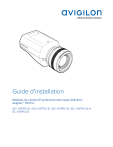
Lien public mis à jour
Le lien public vers votre chat a été mis à jour.